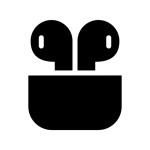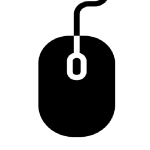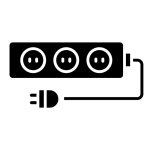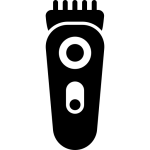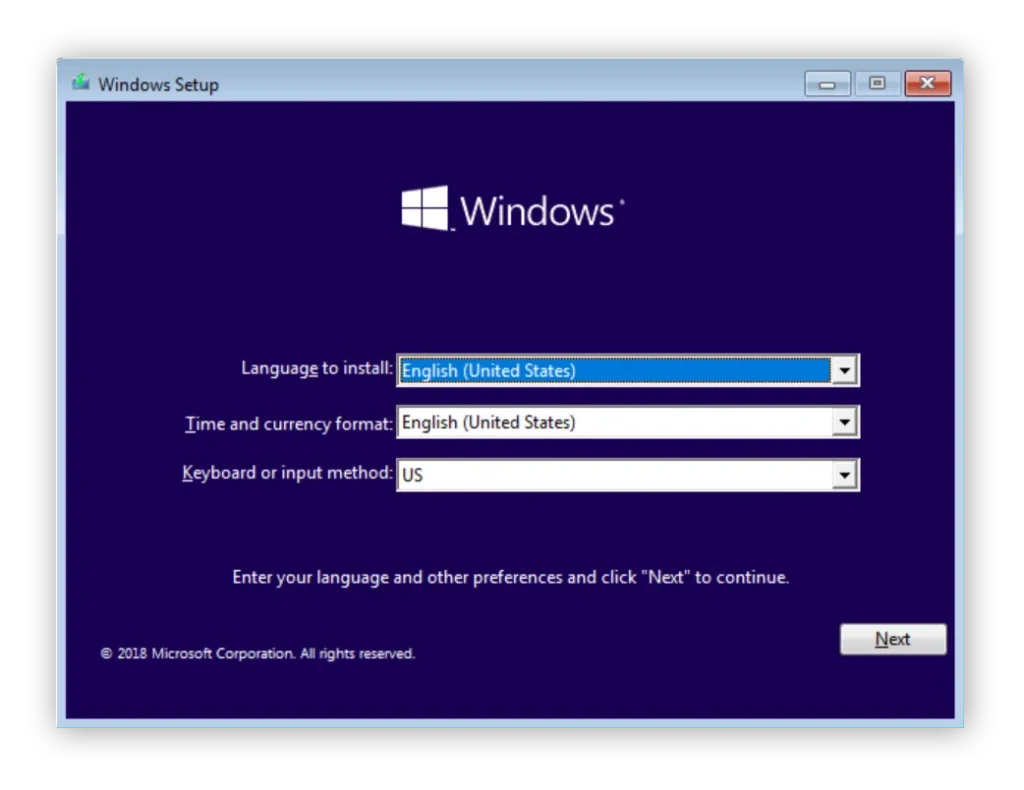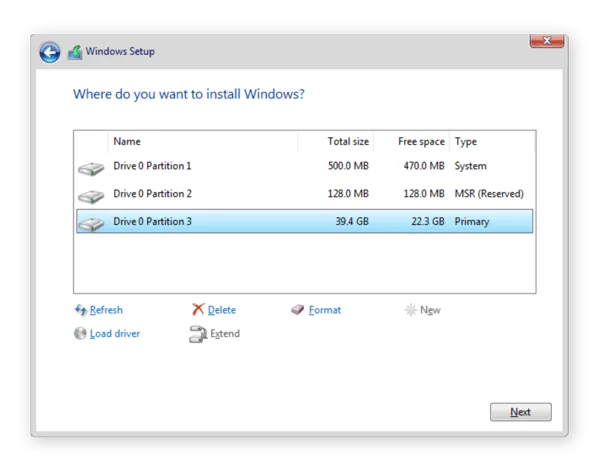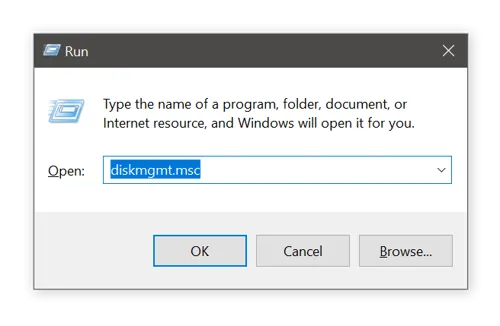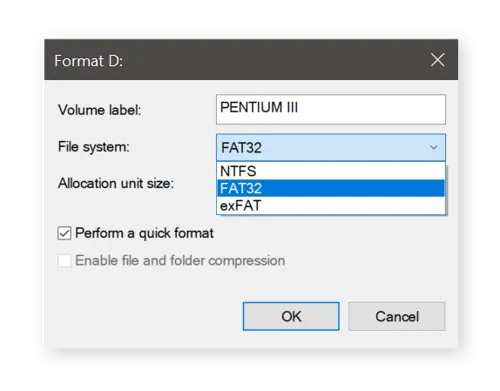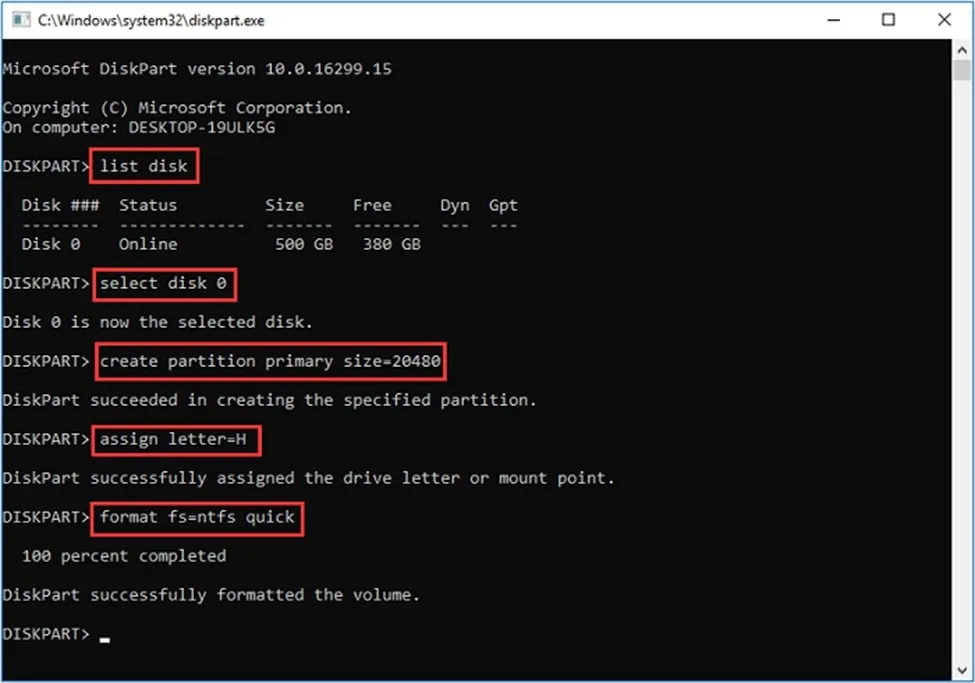آموزش فرمت کردن هارد دیسک در ویندوز

هارد کامپیوتر یکی از مهمترین بخشهایی است که در صورت خرابی، عملکرد کل سیستم را مختل میکند. گاهی اوقات برای حل این مشکل نیاز به فرمت کردن هارد دیسک کامپیوتر یا لپتاپ در ویندوز دارید. در این مقاله سعی میکنیم با شما فرمت کردن هارد کامپیوتر را آموزش دهیم.
نحوه فرمت کردن هارد دیسک
فرمت کردن هارد درایو در ویندوز، چه از ویندوز 10،11 یا 7 استفاده کنید تا حد زیادی یکسان است. اما اگر درایو اصلی، درایو داخلی ثانویه یا هارد اکسترنال را فرمت کنید، کمی متفاوت است.
نحوه فرمت کردن درایو اصلی (C:)
درایو C شما (C:) درایو اصلی شما است که سیستم عامل (OS) در آن قرار دارد. شما نمی توانید درایو اصلی را در حین کار فرمت کنید، به همان دلیلی که نمی توانید موتور خودرو را در حین رانندگی تعمیر کنید. برای دور زدن آن، ویندوز را از DVD نصب یا با بوت کردن درایو USB اجرا می کنیم. این بدان معناست که درایو اصلی شما مورد استفاده قرار نخواهد گرفت، بنابراین ما میتوانیم روی آن کار کنیم.
توجه داشته باشید که این فرآیند سیستم عامل و همه فایل ها را حذف می کند، اما آنها را برای همیشه پاک نمی کند.
اگر DVD راه اندازی ویندوز 10 یا ویندوز 7 ندارید، باید یک درایو USB قابل بوت ویندوز ایجاد کنید. مطمئن شوید که یک USB خارجی آماده دارید.
- اکنون که DVD راه اندازی یا USB را دارید، آماده فرمت کردن درایو خود هستید. در اینجا نحوه فرمت کردن هارد دیسک اصلی خود در ویندوز 10 یا 7 آمده است:
- DVD راه اندازی ویندوز 10 یا ویندوز 7 را وارد کنید یا مطمئن شوید که درایو USB قابل بوت شما وصل است.
- کامپیوتر خود را مجددا راه اندازی کنید.
- برنامه راه اندازی ویندوز باید به طور خودکار راه اندازی شود. اگر نه، پیامی خواهید دید که می گوید هر کلیدی را برای بوت فشار دهید. این کار را انجام دهید – ممکن است پیامی ببینید که می گوید ویندوز در حال بارگیری فایل ها است.
- صفحه راه اندازی ویندوز بالا می آید. زبان و زمان مورد نظر خود را انتخاب کنید و روی Next کلیک کنید.
- روی Install now کلیک کنید و منتظر بمانید تا ویندوز مراحل نصب را کامل کند. توجه داشته باشید که در این مرحله ویندوز واقعاً نصب نمیشود.
- مراحل بعدی را دنبال کنید تا نسخه مورد نظر ویندوز خود را انتخاب کنید و شرایط را بپذیرید. هنگامی که از شما خواسته شد انواع نصب را انتخاب کنید، سفارشی را انتخاب کنید: فقط ویندوز (پیشرفته) را برای ویندوز 10 یا سفارشی (پیشرفته) نصب کنید و سپس گزینه های Drive (پیشرفته) را برای ویندوز 7 نصب کنید.
- در صفحه بعد، با انتخاب درایوی که ویندوز روی آن نصب است و یا هرکدام از درایو ها، گزینه Format را انتخاب کرده و روی Next کلیک کنید. در این مرحله درایو مورد نظر فرمت میشود.
- اکنون درایو شما فرمت شده است و همه چیز از بین رفته است. اما اکنون سیستم عاملی روی رایانه خود ندارید، بنابراین باید آن را نصب کنید. آموش نصب ویندوز را در مقاله دیگری به شما آموزش میدهیم.
مقاله پیشهادی: آموش نصب ویندوز 11
نحوه فرمت کردن درایو ها در ویندوز
به غیر از درایو C اصلی (C:)، همچنین می توانید یک درایو داخلی یا یک هارد اکسترنال را در ویندوز فرمت کنید. هارد ویندوز شما ممکن است به چندین درایو مختلف تقسیم شود. درایوهای داخلی کوچکتر با نام هایی مانند D، E، F و غیره درایوهای داخلی شما هستند. یک درایو خارجی مانند یک درایو USB یا یک دستگاه ذخیره سازی خارجی دیگر سخت افزار است.
فرمت مجدد همه این درایوها بسیار ساده تر است. در اینجا نحوه فرمت کردن هارد دیسک داخلی یا خارجی آورده شده است:
- در محیط ویندوز، به طور همزمان کلید های ترکیبی WIN + R را فشار دهید تا کادری Run باز شود.
- وقتی کادر باز شد، عبارت diskmgmt.msc را تایپ کنید و سپس روی OK کلیک کنید.پنجره مدیریت دیسک باز می شود. درایوی را که می خواهید فرمت کنید (داخلی یا خارجی) با کلیک راست و انتخاب Format… انتخاب کنید. در صورت تمایل، می توانید نام درایوهای خود را نیز در اینجا تغییر دهید.
- یک کادر Format ظاهر می شود که در آن می توانید فایل سیستم را برای درایو خود انتخاب کنید. تصمیم بگیرید که آیا می خواهید یک فرمت سریع یا فرمت کامل داشته باشید. روی OK کلیک کنید و کارتان تمام شد.
نحوه فرمت هارد اینترنال با cmd
یک روش دیگر در ویندوز برای فرمت هارد اینترنال، استفاده از Command Prompt یا همان cmd است. برای استفاده از این ابزار، مراحل زیر را دنبال نمایید:
- روی آیکون Start کلیک کرده و عبارت Command Prompt را در کادر جستجو تایپ کنید. سپس آیکون ظاهر شده را با کلیک راست کردن به صورت Run As Administrator اجرا نمایید.
- دستورات زیر را به ترتیب تایپ کرده و هر باز اینتر را بزنید:
- list disk
- select disk X (به جای x شماره درایو مورد نظر خود را تایپ کنید)
- list volume
- select volume Y (شماره پارتیشن مورد نظر خود را به جای Y بنویسید)
- format fs=FAT32 quick (در صورتی که میخوانید از گزینه فرمت دیگری استفاده کنید، مثلاً ، NTFS را تایپ کنید)
3. پس از اینتر زدن، فرآیند فرمت شدن درایو و پارتیشن مورد نظر آغاز میشود. تا پایان عملیات صبر کنید. پس از پایان یافتن فرمت هارد، کلمه exit را تایپ کرده و اینتر بزنید.